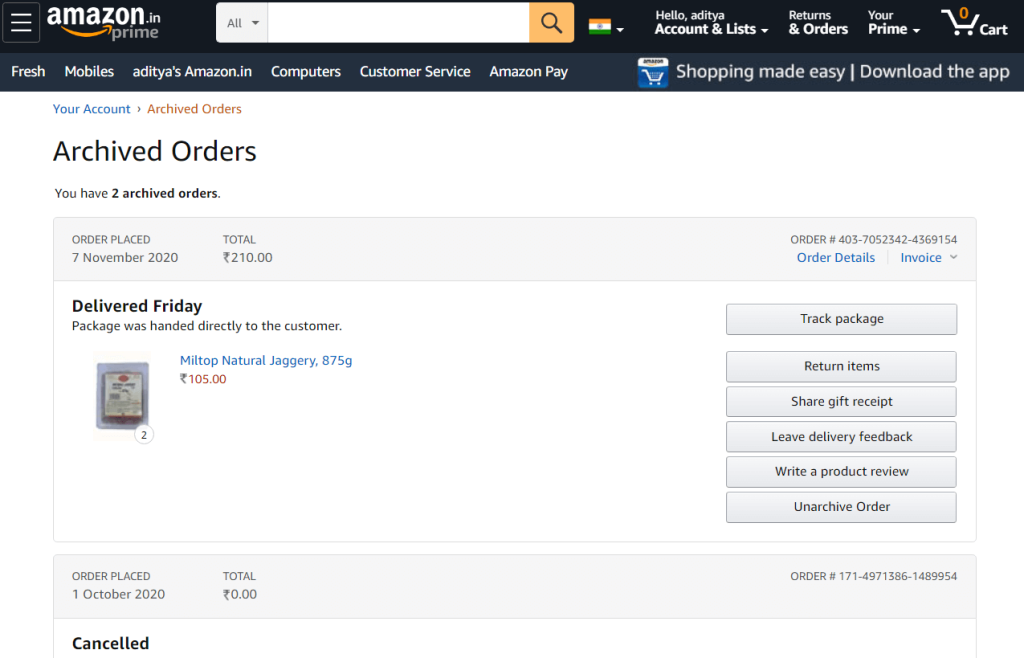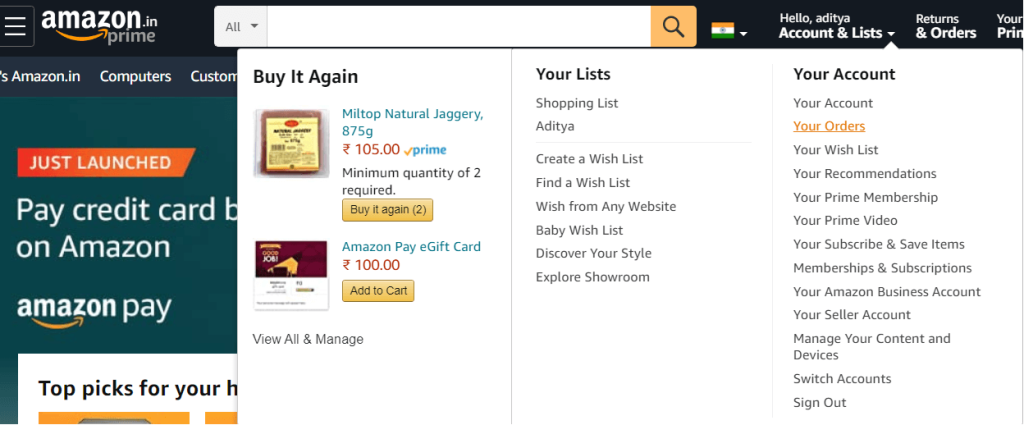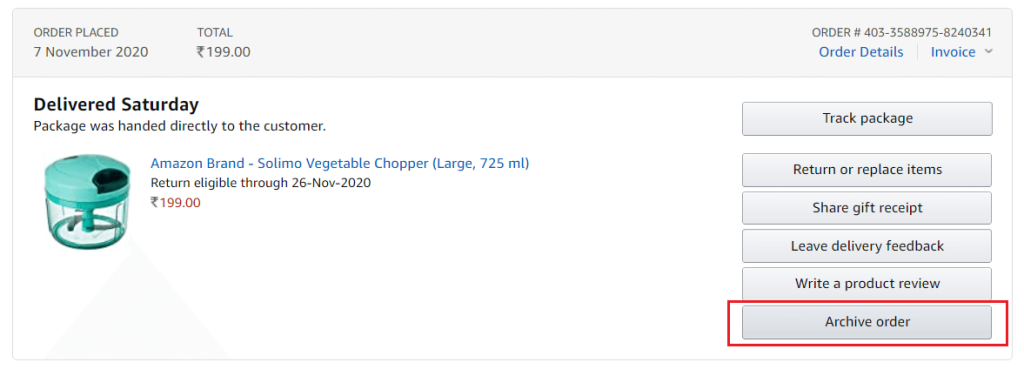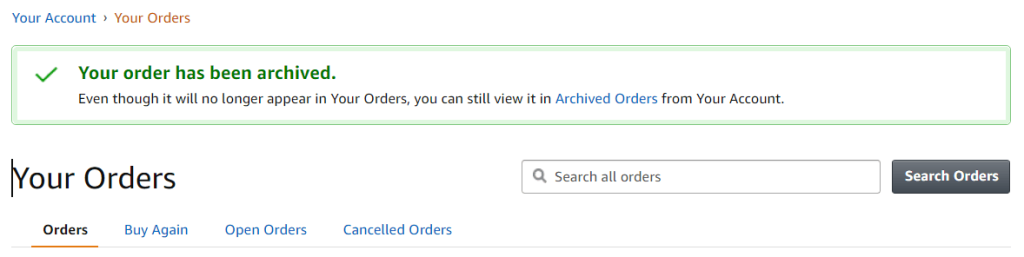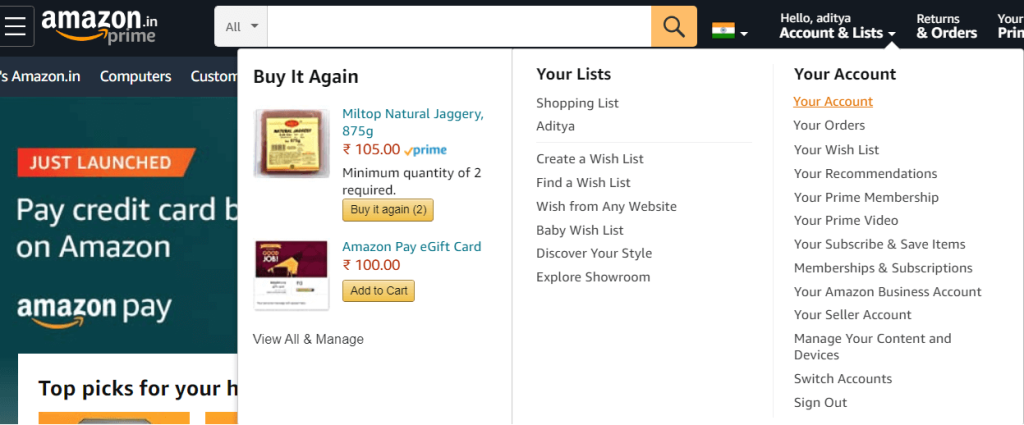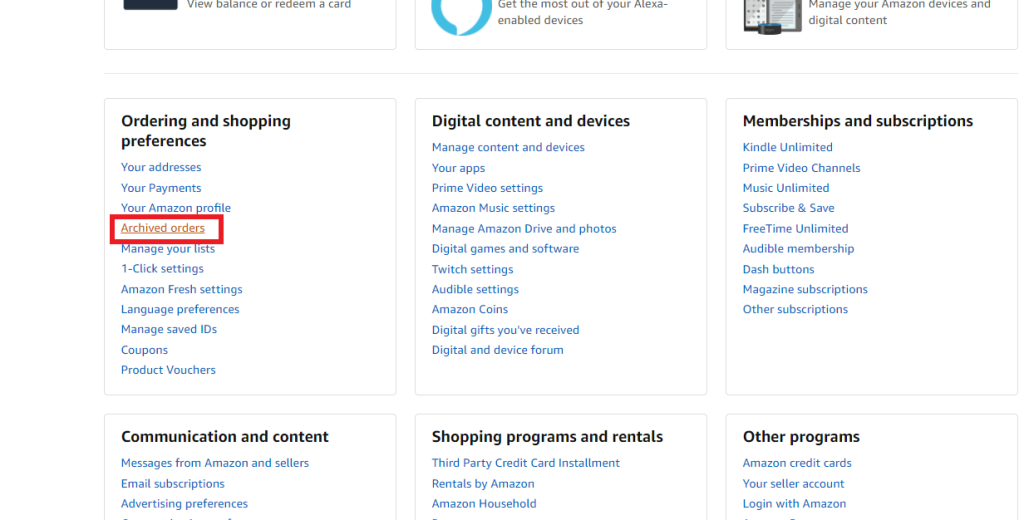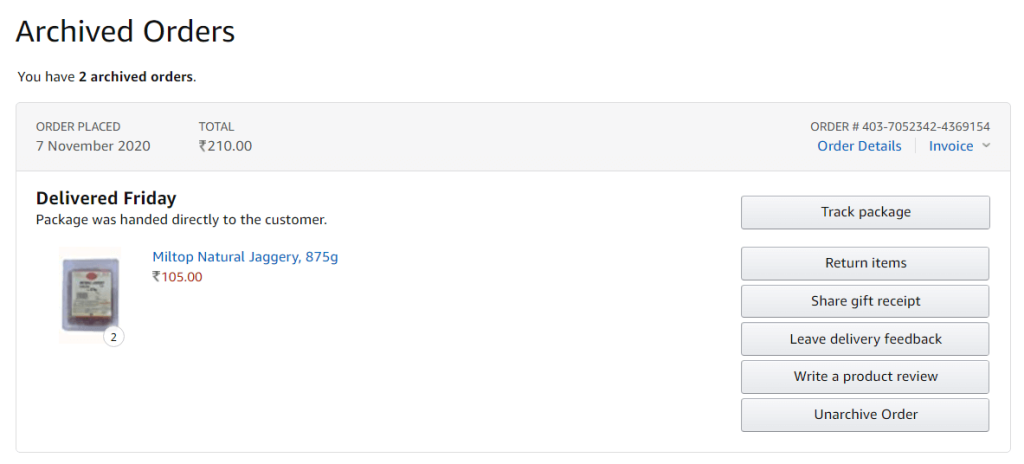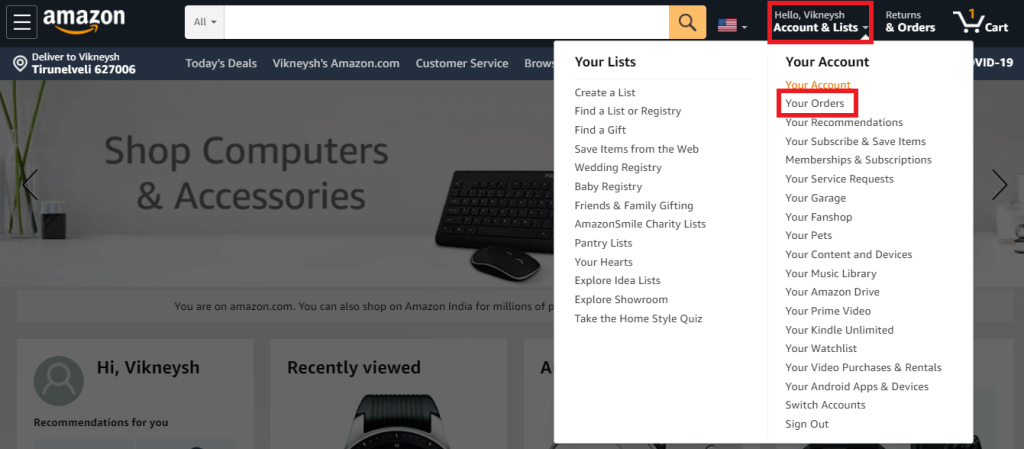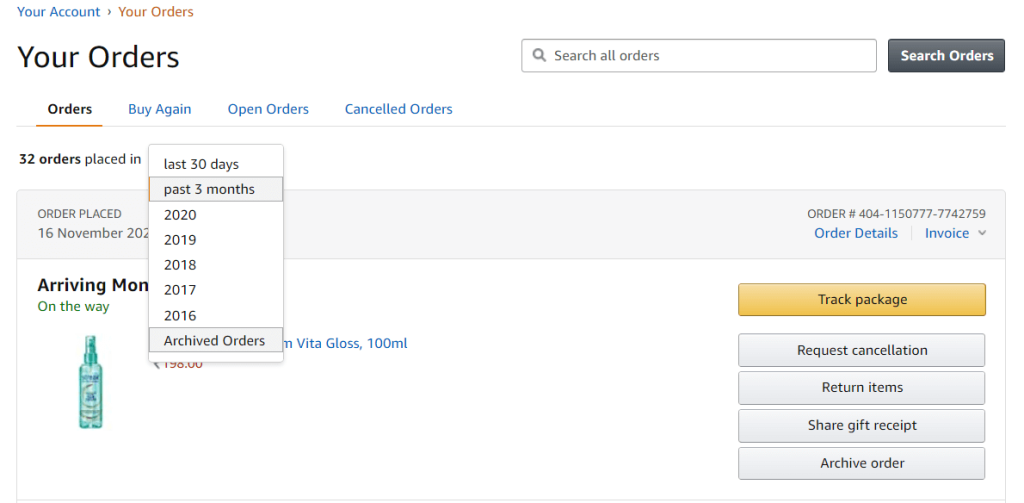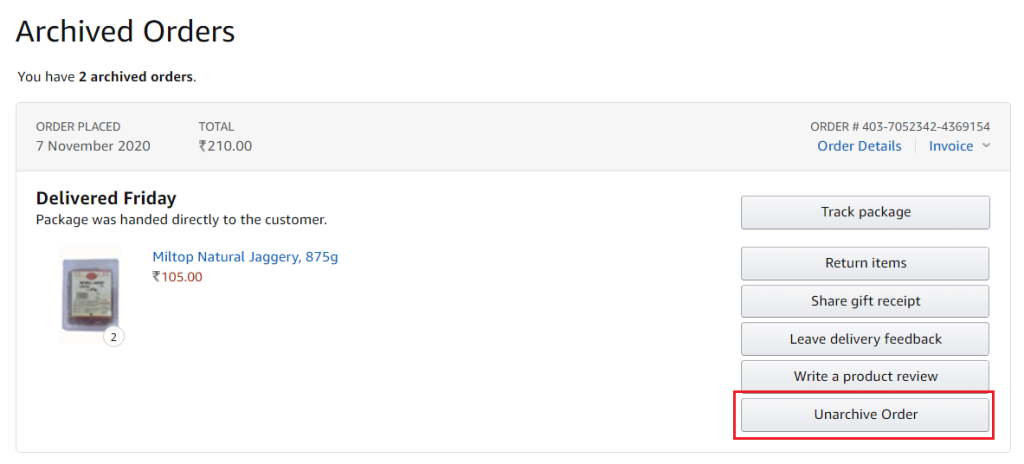Amazon wurde 1996 gegründet und war nur eine Webplattform, die nur Bücher verkauft. Dabei hat sich Amazon von einem kleinen Online-Buchhändler zu einem internationalen Geschäftsriesen entwickelt. Amazon ist heute die größte E-Commerce-Plattform der Welt, die fast alles von A bis Z verkauft. Amazon ist heute das führende Unternehmen in den Bereichen Webservices, E-Commerce, Verkauf, Einkauf und eine Vielzahl von Unternehmen, einschließlich der auf künstlicher Intelligenz basierenden Alexa . Millionen von Menschen geben ihre Bestellungen bei Amazon für ihre Bedürfnisse auf. Amazon hat wirklich eine einfache und organisierte Benutzeroberfläche. Fast alle von uns haben schon einmal etwas bei Amazon bestellt oder wollten etwas bestellen. Amazon speichert automatisch die Produkte, die Sie bisher bestellt haben, und kann auch Ihre Wunschliste speichern, damit die Leute leicht das perfekte Geschenk für Sie auswählen können.
Aber manchmal gibt es Fälle, in denen wir unsere Bestellungen bei Amazon privat halten möchten. Das heißt, vor anderen verborgen. Wenn Sie Ihr Amazon-Konto mit anderen Personen wie Ihren Familienmitgliedern und Freunden teilen, können Sie auf diese Situation stoßen. Vor allem möchten Sie vielleicht einige peinliche Bestellungen verbergen oder Ihre Geschenke geheim halten. Ein einfacher Gedanke könnte darin bestehen, die Bestellungen zu löschen. Aber leider lässt Amazon dies nicht zu. Es speichert Ihre bisherigen Bestellungen. Trotzdem können Sie Ihre Bestellungen auf eine Weise ausblenden. Amazon bietet eine Möglichkeit, Ihre Bestellungen zu archivieren, und dies wäre hilfreich, wenn Sie Ihre Bestellungen vor anderen Personen verbergen möchten. Komm schon! Erfahren Sie mehr über archivierte Bestellungen und wie Sie archivierte Bestellungen bei Amazon finden.
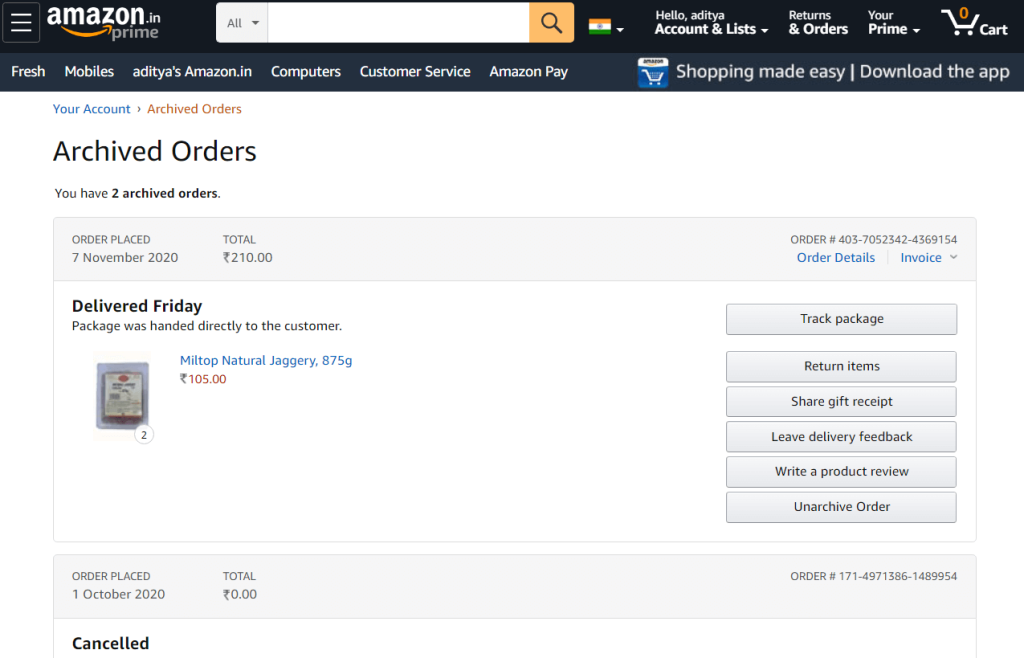
Inhalt
Was sind archivierte Bestellungen?
Archivierte Bestellungen sind die Bestellungen, die Sie in den Archivbereich Ihres Amazon-Kontos verschieben. Wenn Sie möchten, dass eine Bestellung für andere nicht sichtbar ist, können Sie sie archivieren. Durch das Archivieren einer Bestellung wird diese Bestellung in den Archivbereich von Amazon verschoben und wird daher nicht in Ihrem Bestellverlauf angezeigt. Dies ist besonders nützlich, wenn Sie möchten, dass einige Ihrer Bestellungen verborgen bleiben. Diese Bestellungen werden nicht in Ihre Amazon-Bestellhistorie aufgenommen. Wenn Sie sie sehen möchten, können Sie sie in Ihren archivierten Bestellungen finden. Ich hoffe, Sie wissen jetzt, was eine archivierte Bestellung ist. Lassen Sie uns nun in das Thema einsteigen und sehen, wie Sie archivierte Bestellungen bei Amazon finden.
So archivieren Sie Ihre Amazon-Bestellungen
1. Starten Sie auf Ihrem PC oder Laptop Ihre bevorzugte Browseranwendung und geben Sie die Adresse der Amazon-Website ein. Das heißt, amazon.com . Drücken Sie die Eingabetaste und warten Sie, bis die Site vollständig geladen ist.
2. Bewegen Sie die Maus im oberen Bereich von Amazon (halten Sie die Maus über) auf „Konten und Listen“.
3. Ein Menüfeld, das verschiedene Optionen auflistet, wird angezeigt. Klicken Sie in diesen Optionen auf die Option „Bestellhistorie“ oder „Ihre Bestellung“.
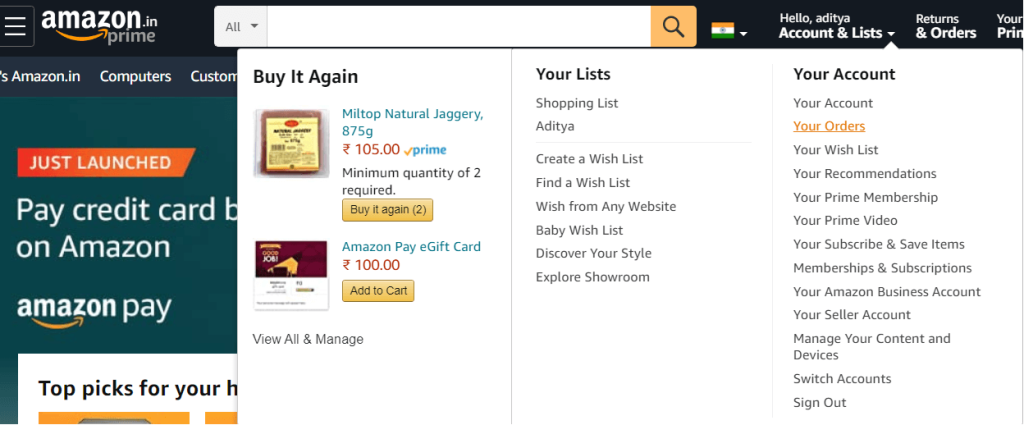
4. Ihre Bestellseite würde sich in wenigen Augenblicken öffnen. Wählen Sie die Bestellung aus, die Sie vor anderen verbergen möchten.
6. Wählen Sie „Archivauftrag“ , um diesen bestimmten Auftrag in Ihr Archiv zu verschieben. Klicken Sie erneut auf „Bestellung archivieren “ , um die Archivierung Ihrer Bestellung zu bestätigen.
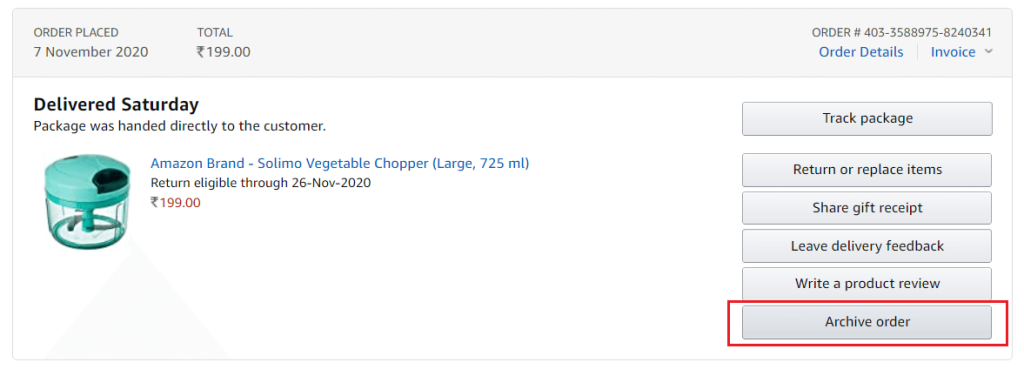
7. Ihre Bestellung wird nun archiviert . Dadurch wird es aus Ihrem Bestellverlauf ausgeblendet. Sie können Ihre Bestellungen jederzeit dearchivieren.
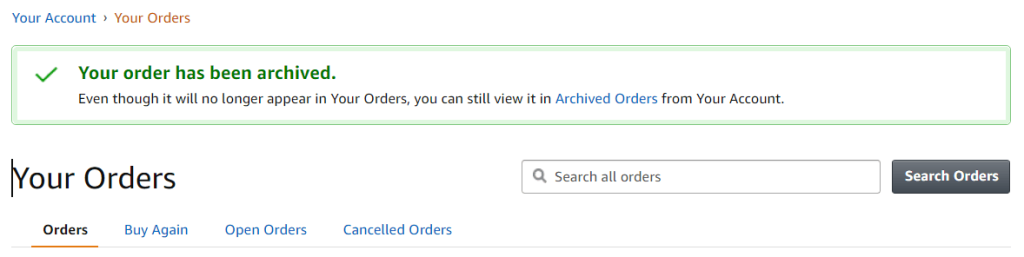
So finden Sie archivierte Bestellungen bei Amazon
Methode 1: Zeigen Sie archivierte Bestellungen von Ihrer Kontoseite aus an
1. Öffnen Sie die Amazon-Website auf Ihrem Computer oder Laptop und melden Sie sich dann mit Ihrem Amazon-Konto an.
2. Bewegen Sie nun Ihren Mauszeiger über die Konten und Listen und klicken Sie dann auf die Option "Ihr Konto" .
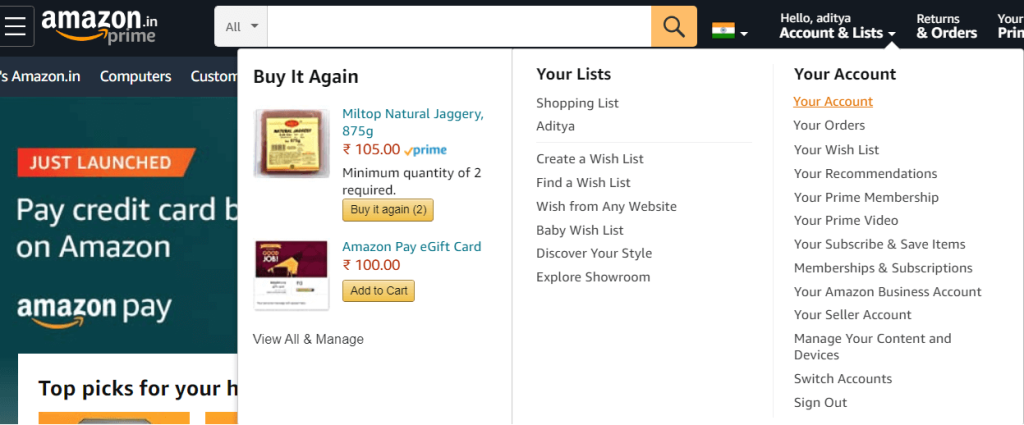
3. Scrollen Sie etwas nach unten und Sie finden die Option „Archivierte Bestellung“ unter den Bestell- und Einkaufseinstellungen.
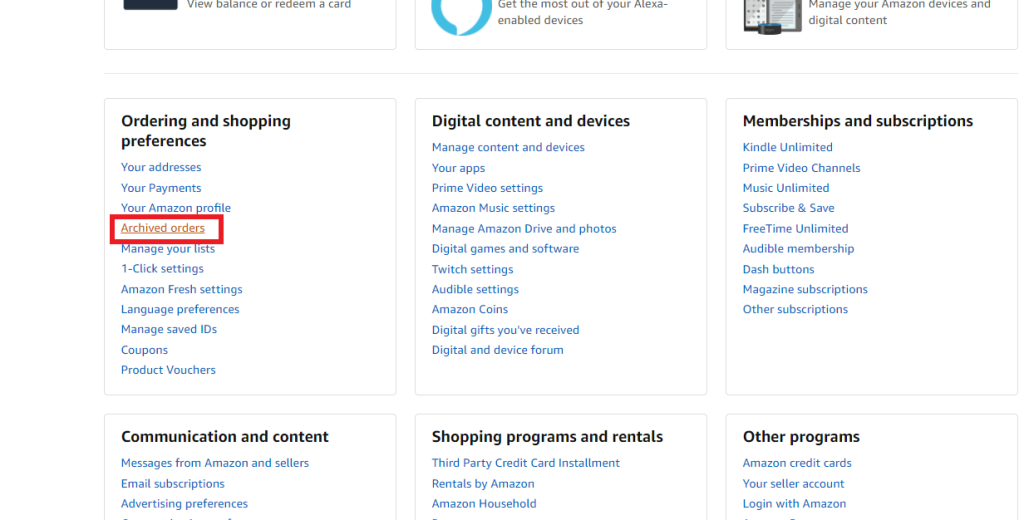
4. Klicken Sie auf „ Archivierte Bestellung “, um Bestellungen anzuzeigen, die Sie zuvor archiviert haben. Von dort aus können Sie die Bestellungen anzeigen, die Sie zuvor archiviert haben.
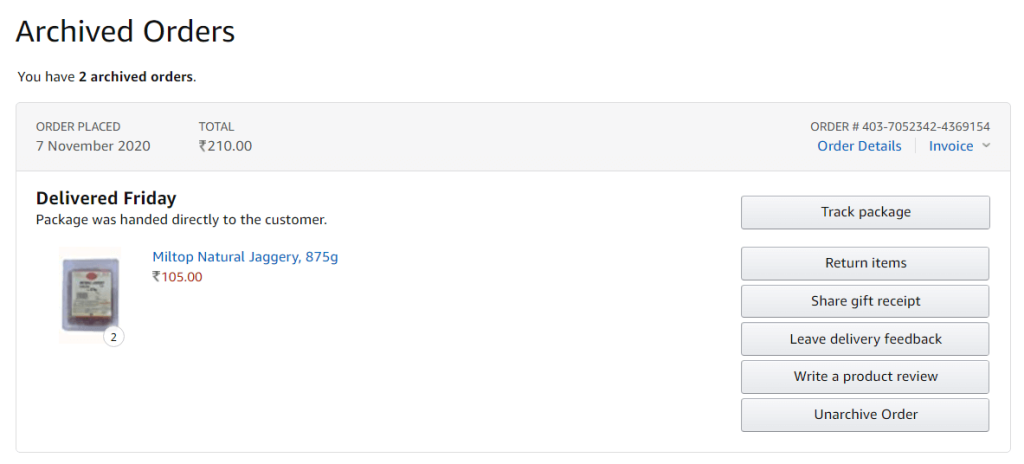
Methode 2: Finden Sie archivierte Bestellungen auf Ihrer Bestellseite
1. Fahren Sie im oberen Bereich der Amazon-Website mit der Maus über die Konten und Listen.
2. Ein Menüfeld wird angezeigt. Klicken Sie in diesen Optionen auf die Option „Ihre Bestellung“.
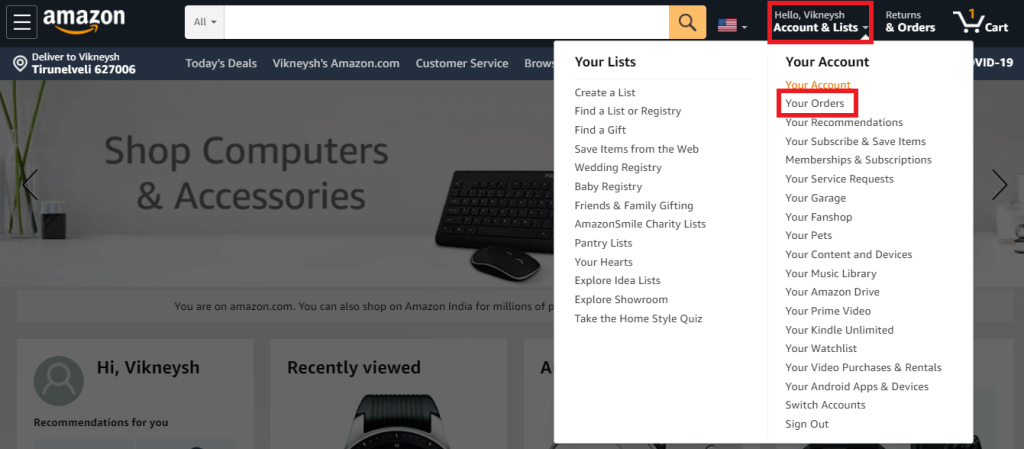
3. Alternativ können Sie auch auf die Option Retouren & Bestellungen oder Bestellungen unter Konten & Listen klicken .
4. Oben links auf der Seite finden Sie eine Option (ein Dropdown-Feld), um Ihre Bestellung nach Jahr oder den letzten Monaten zu filtern. Klicken Sie auf dieses Kästchen und wählen Sie Archivierte Bestellungen.
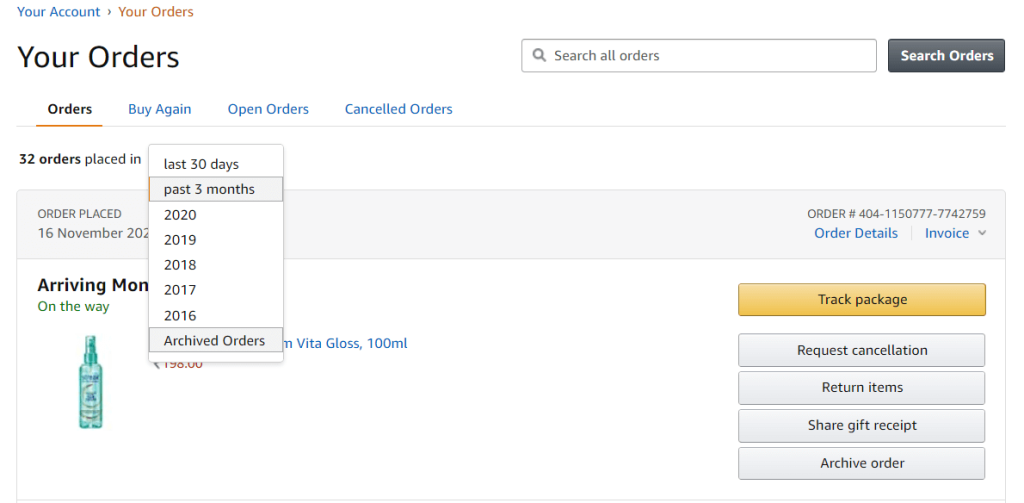
So dearchivieren Sie Ihre Bestellungen in Amazon (von Ihrem Computer oder Laptop)
Verwenden Sie die oben vorgeschlagenen Möglichkeiten, um Ihre archivierten Bestellungen bei Amazon zu finden. Sobald Sie die archivierten Bestellungen gefunden haben, finden Sie in der Nähe eine Option zum Entarchivieren Ihrer Bestellung. Wenn Sie einfach auf diese Option klicken, wird Ihre Bestellung dearchiviert und wieder zu Ihrem Bestellverlauf hinzugefügt.
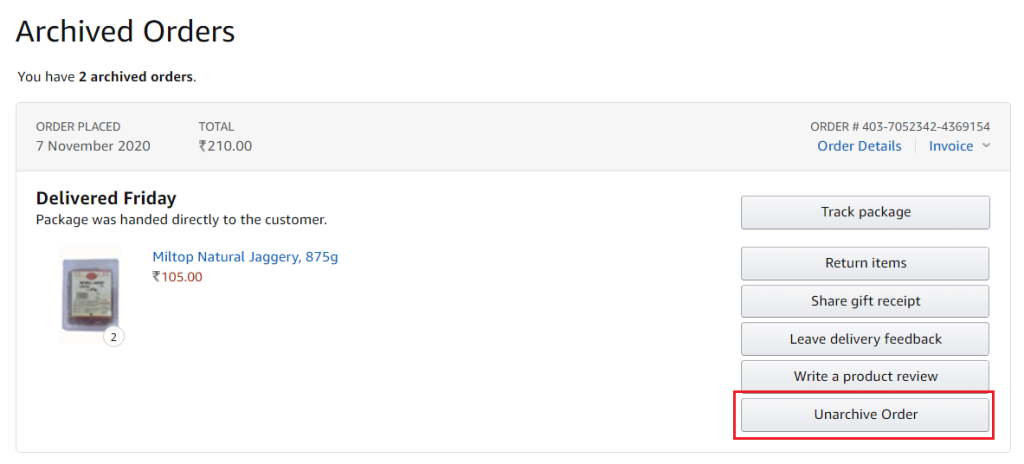
Es wäre hilfreich, wenn Sie bedenken, dass die Archivierung Ihre Bestellungen nicht löscht. Andere Benutzer können Ihre Bestellungen möglicherweise weiterhin sehen, wenn sie den Abschnitt "Archivierte Bestellungen" aufrufen.
Empfohlen:
Ich hoffe, Sie wissen jetzt, wie Sie archivierte Bestellungen bei Amazon finden. Ich hoffe, Sie finden dies hilfreich. Denken Sie daran, Ihre wertvollen Kommentare und Vorschläge in den Kommentaren zu hinterlassen.